كيفية تغيير رسائل البريد الإلكتروني الواردة "المهمة" تلقائيًا إلى رسائل البريد الإلكتروني العادية عند استخدام Microsoft Outlook 2010
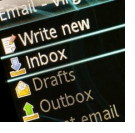
هل سبق لك أن تلقيت رسالة بريد إلكتروني من شخص يحمل علامة "مهم!"فقط لمعرفة أنه بعضالبريد الإلكتروني في نهاية العالم سلسلة خدعة التي تدور حولها؟ لقد حصلت على حصتي العادلة ، وكان لي أيضًا ما يكفي. تم إساءة استخدام علامة أهمية رسائل البريد الإلكتروني في Outlook وأماكن أخرى بما يتجاوز الغفران ، وقد حان الوقت لجعل جميع رسائل البريد الإلكتروني تعامل على قدم المساواة. في هذا البرنامج التعليمي المذهل ، سنجعل Outlook يتجاهل ما إذا كان قد تم وضع علامة على "بريد إلكتروني" أم لا ، وعلينا التعامل مع جميع رسائل البريد الإلكتروني بنفس الطريقة.
الخطوة 1
في Outlook ، في ملف شريط انقر ال معلومات> إدارة القواعد والتنبيهات زر.
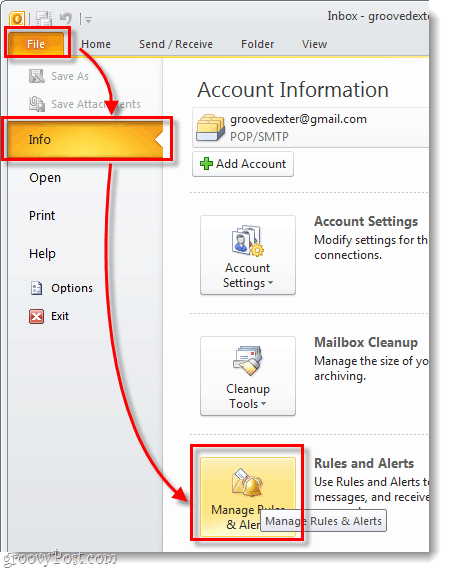
الخطوة 2
يجب أن تظهر نافذة منبثقة مع قواعد وتنبيهات بعنوان. انقر Nمصريات القاعدة ... في الجزء العلوي الأيسر من هذه النافذة.
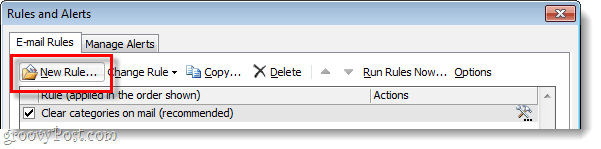
الخطوه 3
أنت الآن في معالج إنشاء القواعد. نريد أن نبدأ من الصفر ، لذلك تحديد تطبيق القاعدة على الرسائل التي أتلقاها وثم انقر التالى.
في الصفحة التالية شيك المربع بعنوان تم وضع علامة باسم أهمية, ثم أدناه في منطقة الخطوة 2 تغيير أهمية ل أهمية عالية. بمجرد الانتهاء من هذا الإعداد ، انقر التالى.
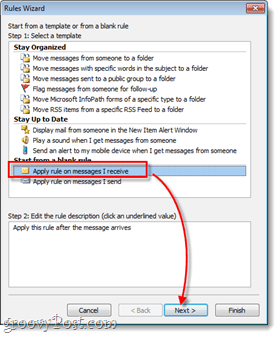
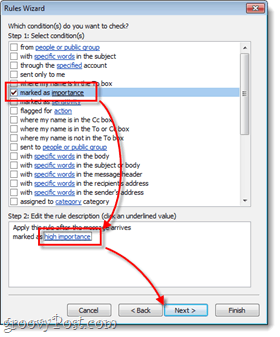
الخطوة 4
النافذة التالية تشبه السابقة ؛ شيك المربع المسمى بمناسبة ذلك أهمية ثم قم بتغيير مستوى الأهمية أدناه. ومع ذلك ، هذه المرة في المربع الخطوة 2 تعيينها إلى أهمية طبيعية.
في حال تم انقر التالى. سيتم عرض بعض الاستثناءات على ذلكالقاعدة ، والتي يمكن أن تكون مفيدة إذا كنت ترغب في الحفاظ على رسائل البريد الإلكتروني من رئيسك في العمل على أنها مهمة أو شيء. ليس عليك تعيين استثناءات ، لذلك في كلتا الحالتين فقط انقر التالى وانتهيت.
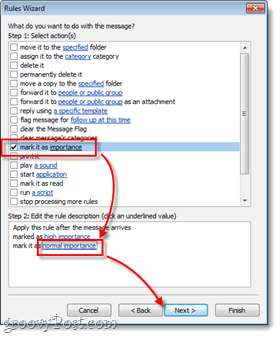
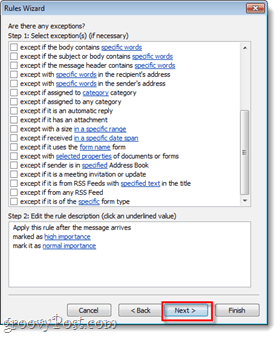
الخطوة 5
الآن كل ما تبقى القيام به هو تسمية القاعدة وشغلها. يمكنك تسمية القاعدة ما تريد ، ولكن احتفظ بها شيئًا نسبيًا حتى تعرف ما هي عليه لاحقًا (كما يمكنك أيضًا توفير الدعم الفني الخاص بك في المنزل لبعض الوقت). بمجرد تسميتها ، شيك الكل من الصناديق المتاحة ثم انقر إنهاء.
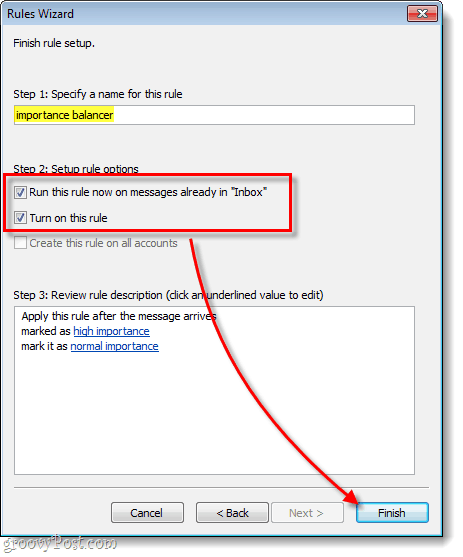
منجز!
الآن لديك قاعدة جديدة تم إعدادها في Outlookسوف يستغرق ذلك رسائل البريد الإلكتروني التي تم تحديدها على أنها "مهمة" من قبل أشخاص آخرين ، وتحويلها إلى رسائل بريد إلكتروني عادية فقط. إذا كنت في مرحلة ما تريد العودة إلى وضعها الطبيعي ، فقط في القواعد والتنبيهات (كما هو موضح في الخطوة 1) وإلغاء تحديد أو حذف هذه القاعدة.
</ P></ P></ P></ P>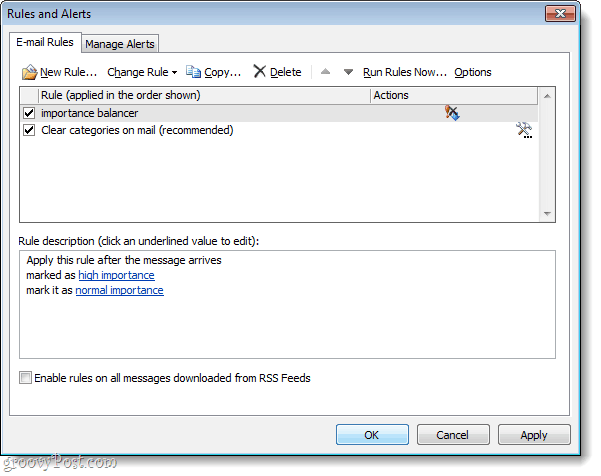

![استخدم Outlook 2010 و Microsoft RMS لتأمين رسائل البريد الإلكتروني [كيف]](/images/microsoft/use-outlook-2010-and-microsoft-rms-to-secure-emails-how-to.png)








اترك تعليقا